No hay dos formas de hacerlo: jugar Artesanía de Maine En un Google Chromebook no es fácil debido a las limitaciones impuestas por el hardware así como por el sistema operativo.
Dado que los Chromebook se ejecutan desde una versión mejorada de Google Chrome, estas plataformas se utilizan normalmente para tareas informáticas muy ligeras, como navegar por la web, y realmente no cumplen con los requisitos de hardware para juegos.
Sin embargo, Minecraft todavía está disponible en Chromebook, gracias a la inclusión de Minecraft: Education Edition en la plataforma. Puede que no sea perfecto, pero es mucho menos complicado que la alternativa: ejecutar Java o Bedrock Editions sobre Linux en un Chromebook.
¿Los controles de Minecraft: Education Edition son diferentes de los de los Chromebook? Cómo construir, colocar y quitar bloques

Una vez Jugador de Minecraft Al ingresar a la Edición Educación con una Chromebook, jugar el juego es muy similar a la Edición Bedrock en su esencia. Esto se debe a que la edición educativa se creó a partir de la misma base de datos de Bedrock que la edición de Bedrock. Una vez en el juego, los controles son casi idénticos a los que serían si el jugador estuviera disfrutando del juego en una PC con Windows 10.
Con los botones derecho e izquierdo del mouse, los jugadores pueden romper bloques y colocarlos en una fila. Las teclas estándar asociadas con acciones como moverse, saltar, escabullirse y abrir pantallas de inventario son básicamente las mismas que las de Windows 10 / Bedrock.
Con eso en mente, la compilación sigue siendo en gran medida compatible con otras versiones de Minecraft. Los jugadores pueden construir bloques colocándolos con el botón derecho del mouse y eliminándolos con la mano o con herramientas apuntándolos y presionando el botón izquierdo del mouse hasta que se destruya el bloque.
Uno de los principales obstáculos que pueden encontrar los jugadores de Minecraft es el que ha plagado a algunos usuarios de portátiles en el juego durante algún tiempo, y es el uso del touchpad para el control. Si los jugadores no pueden conectar y usar un mouse externo para mirar alrededor y romper / romper bloques de construcción, mover y construir puede requerir más tiempo y esfuerzo. Aquellos que puedan estar interesados en jugar Minecraft: Education Edition en un Chromebook probablemente deseen invertir en un mouse para obtener la experiencia de control perfecta.
Leer tambiénEl artículo continúa a continuación
Con suerte, Mojang eventualmente desarrollará una solución para Minecraft en Chromebook para que los jugadores no necesiten ser restringidos edición educativa O usando soluciones Linux. Hasta entonces, es posible que los fanáticos de Minecraft tengan que ser pacientes.

«Food ninja. Freelance fanático de la cultura pop. Wannabe zombie maven. Aficionado a Twitter».


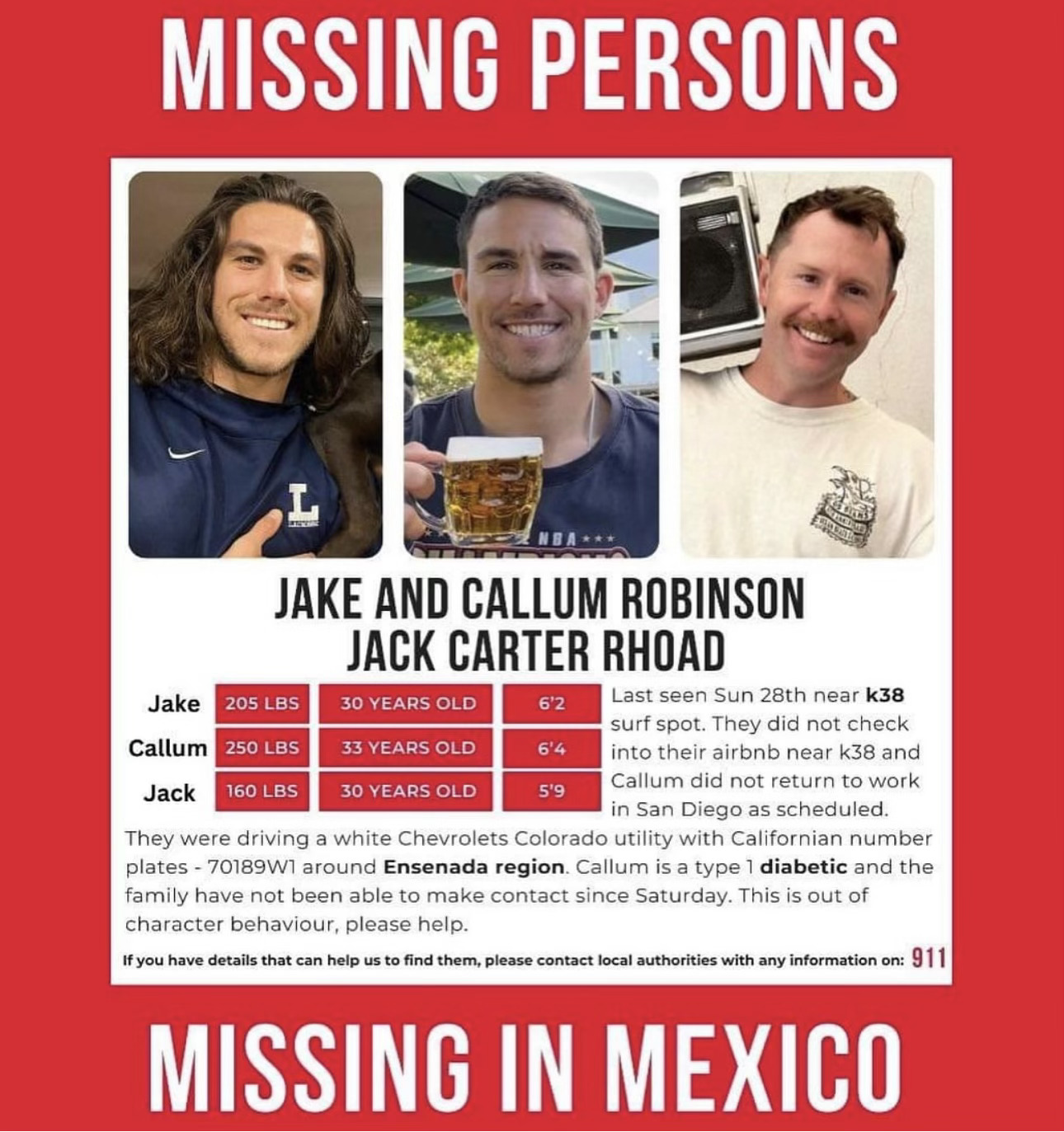


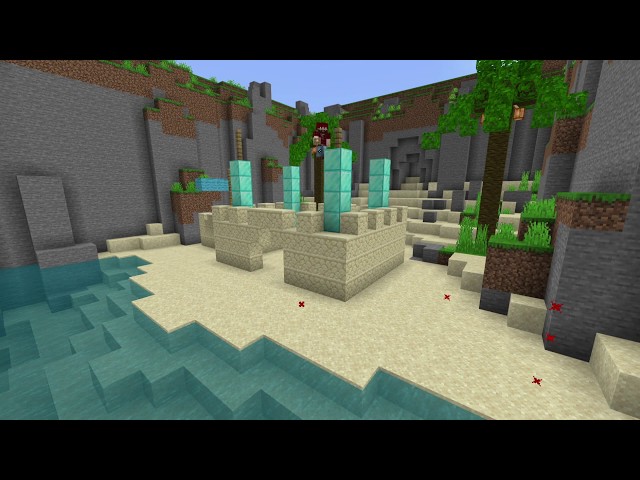
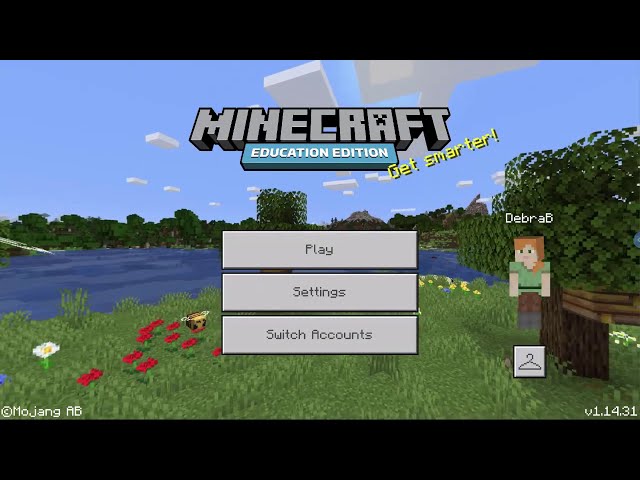
More Stories
CapSen Robotics actualiza su software CapSen PiC con una nueva interfaz, AI
Google Messages elimina las respuestas push y los recordatorios de cumpleaños
Revelados los juegos gratuitos de PlayStation Plus para mayo de 2024